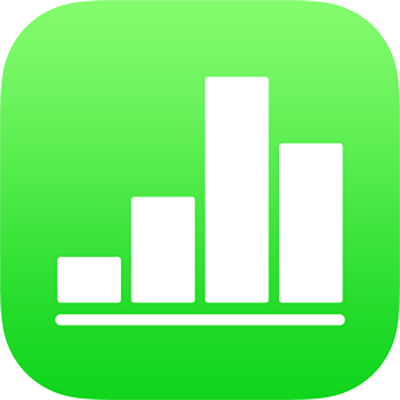
Dodavanje teksta u aplikaciji Numbers na iPadu
Za dodavanje teksta na list, možete zamijeniti tekst držača mjesta, ili dodati tekstualni okvir ili oblik i upisati tekst u njih.
Zamjena držača mjesta za tekst
Dvaput dodirnite držač mjesta za tekst, zatim unesite vlastiti tekst.
Ako predložak ima tekst držača mjesta koji želite ukloniti, dodirnite tekst jednom za odabir njegovog tekstualnog okvira, zatim dodirnite Obriši.
Dodavanje tekstualnog okvira
Dodirnite
 , dodirnite
, dodirnite  , zatim dodirnite Tekst u kategoriji Osnovno.
, zatim dodirnite Tekst u kategoriji Osnovno.Tekstualni okvir se dodaje na vaš list (kasnije možete promijeniti izgled teksta).
Odvucite tekstualni okvir na željeno mjesto.
Ako ne možete pomaknuti okvir, dodirnite izvan njega kako biste odznačili tekst te zatim jednom dodirnite tekst kako biste odabrali njegov tekstualni okvir.
Dvaput dodirnite tekst držača mjesta i unesite vlastiti tekst.
Za promjenu veličine tekstualnog okvira, povucite hvatište za odabir na lijevoj ili desnoj strane okvira.
Kako biste obrisali tekstualni okvir, odaberite ga te zatim dodirnite Delete.
Tekstualni okviri su objekti koji se mogu mijenjati kao većina drugih objekata; tekstualni okvir možete rotirati, mijenjati mu granice, ispuniti ga bojom, dodavati mu slojeve i drugo. Pogledajte Uvod u objekte u aplikaciji Numbers na iPadu.
Također možete kopirati tekstualni okvir i njegov sadržaj iz drugog tabličnog dokumenta i iz aplikacija Pages i Keynote.
Dodavanje teksta unutar oblika
Dvaput dodirnite oblik kako bi se pojavila točka umetanja, zatim utipkajte tekst.
Ako oblik sadrži preveliku količinu teksta, pojavljuje se oznaka isječka ![]() . Za promjenu veličine oblika dodirnite ga, zatim povlačite bilo koje hvatište odabira dok se ne prikaže sav tekst.
. Za promjenu veličine oblika dodirnite ga, zatim povlačite bilo koje hvatište odabira dok se ne prikaže sav tekst.
Možete izmijeniti izgled teksta unutar oblika kao i svaki drugi tekst na svom listu.
Dodavanje naslova listu
Za dodavanje naslova listu, dodajte mu tekstualni okvir i unesite naziv.
Dodirnite
 , dodirnite
, dodirnite  , zatim dodirnite Tekst u kategoriji Osnovno.
, zatim dodirnite Tekst u kategoriji Osnovno.Dodirnite tekstualni okvir, zatim unesite svoj naslov.
Odvucite tekstualni okvir na željeno mjesto.
Za dodavanje opisa ili oznake objektu pogledajte Dodavanje opisa ili naslova u objekte u aplikaciji Numbers na iPadu.
Ako imate Apple Pencil, možete koristiti Žvrljanje za pretvaranje rukopisa u tekst. Pogledajte Pretvaranje rukopisa u tekst.